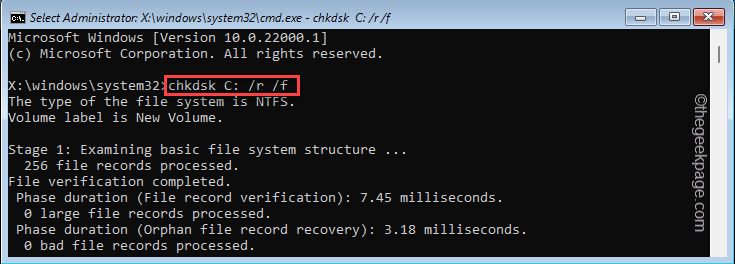- Puoi applicare uno sfondo animato al tuo PC Windows 11.
- Ciò richiede l'installazione anche di software di terze parti.
- Puoi anche trovare Lively Wallpaper su MS Store.
- Segui questi semplici passaggi e avrai finito in pochissimo tempo.

Sei stanco della tua normale immagine di sfondo e vorresti cambiarla un po'? Non dire più niente!
Nel caso in cui non lo sapessi già, c'è un modo in cui puoi effettivamente impostare lo sfondo dal vivo per il tuo Windows 11 dispositivo, come in precedenza con Windows 10.
Tuttavia, questa non è un'opzione del sistema operativo e dovrai procurarti un software di terze parti per farlo funzionare.
Come posso impostare uno sfondo animato?
È un processo abbastanza semplice ma richiederà alcuni minuti del tuo tempo, quindi è meglio se non provi a farlo mentre sei di fretta.
Per prima cosa, come accennato in precedenza, dovrai scaricare e installare Lively Wallpaper. Puoi farlo direttamente dal loro sito, oppure puoi trovarlo anche su Windows 11 Store.
Quindi entriamo nel vivo e ti mostriamo quali passaggi devi eseguire affinché l'intera cosa funzioni correttamente.
- Scarica Carta da parati vivace, sia dal pagina ufficiale o il Microsoft Store.
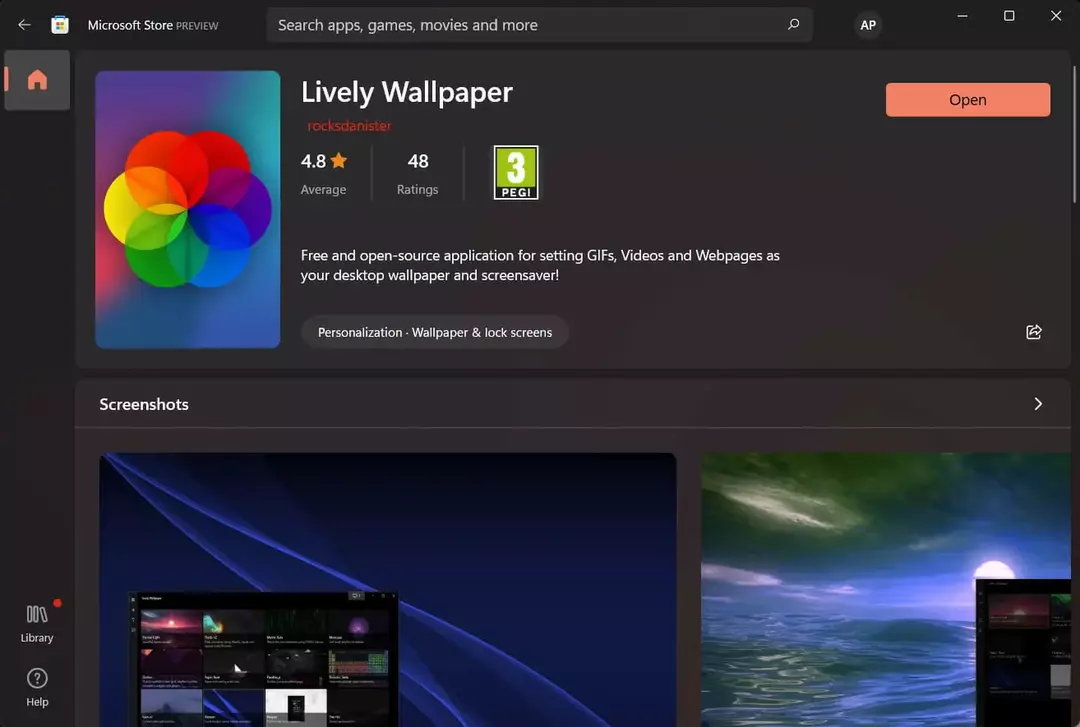
-
Installare Sfondo vivace.
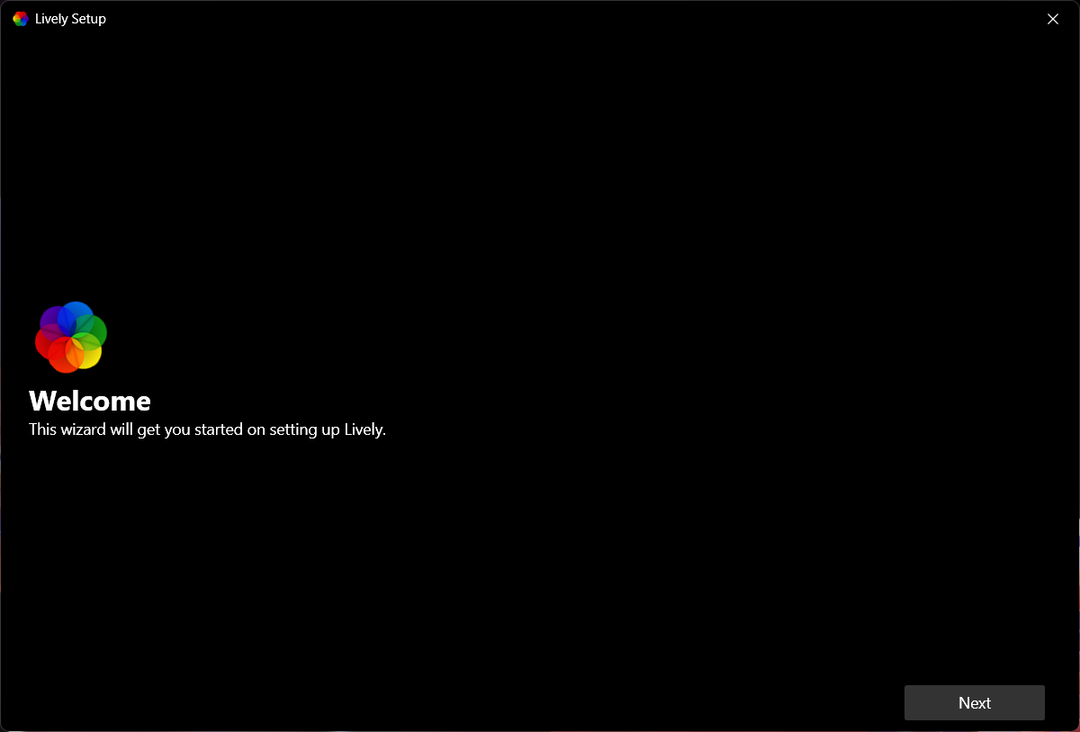
-
Aprire Lively Wallpaper e seleziona una delle scelte preesistenti.
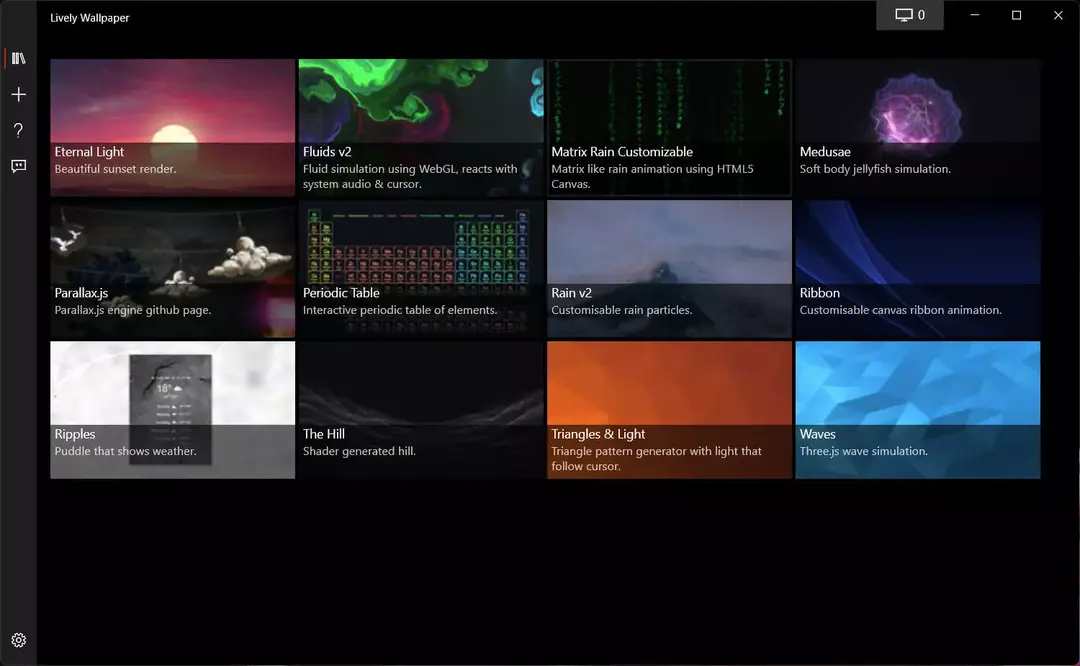
Questi sono fondamentalmente ciò che devi fare per avere uno sfondo animato e animato, anche se stai usando Windows 11.
Come aggiungo più sfondi live all'app?
Sappiamo che è difficile accontentare tutti, quindi se non sei affatto soddisfatto dell'attuale selezione fornita dagli sviluppatori, puoi aggiungere più sfondi con pochi clic. Ecco come:
- Nell'app Lively Wallpaper, premi su pulsante più.

- Se il file che stai cercando di aggiungere è già nel tuo PC, fai clic su Navigare pulsante.

- Se vuoi creare uno sfondo animato dal tuo video Youtube preferito, copia l'URL del video e incollalo qui.

- Cliccando su Altri sfondi pulsante ti invierà al Subreddit vivace di Walppaper.

Puoi anche modificare alcuni aspetti del tuo nuovo sfondo animato, come saturazione, tonalità, luminosità, contrasto, gamma o velocità. Come puoi fare ciò che chiedi?
Beh, più facile di quanto si possa pensare. Nell'app Lively Wallpaper, fai clic con il pulsante destro del mouse su qualsiasi sfondo e seleziona Personalizzare.

Dopo averlo fatto, apparirà un menu a tendina con tutte le opzioni sopra menzionate e potrai apportare le modifiche desiderate.

Ecco qua! Ora sei pronto per configurare il tuo primo sfondo animato di Windows 11. Questa è un'ottima notizia per molti dei primi utenti, poiché non erano sicuri che questo software fosse compatibile anche con il nuovo sistema operativo.
questo articolo è stato utile? Fatecelo sapere nella sezione commenti qui sotto.